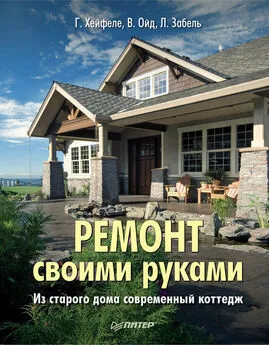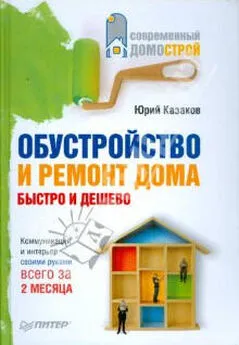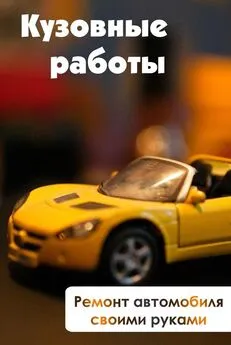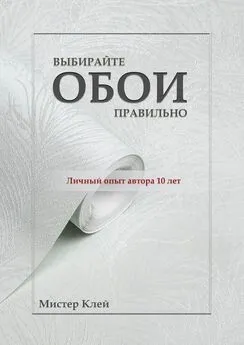Артур Газаров - Устранение неисправностей и ремонт ПК своими руками на 100%
- Название:Устранение неисправностей и ремонт ПК своими руками на 100%
- Автор:
- Жанр:
- Издательство:Питер
- Год:2011
- Город:СПб
- ISBN:978-5-459-0042
- Рейтинг:
- Избранное:Добавить в избранное
-
Отзывы:
-
Ваша оценка:
Артур Газаров - Устранение неисправностей и ремонт ПК своими руками на 100% краткое содержание
В книге рассматриваются практические вопросы, связанные с ремонтом персональных компьютеров в домашних или офисных условиях.
Прочитав ее, вы узнаете о методах устранения часто встречающихся неисправностей компьютера, научитесь проверять его работоспособность, выявлять устройства, вышедшие из строя, и подбирать для них подходящую замену. На страницах издания приведены рекомендации по предупреждению неполадок и сохранению работоспособности компьютера. Материал излагается в простой и доходчивой форме, поэтому разобраться в нем будет под силу даже начинающему пользователю.
Устранение неисправностей и ремонт ПК своими руками на 100% - читать онлайн бесплатно ознакомительный отрывок
Интервал:
Закладка:
CDCheck (www.elpros.si/CDCheck) – программа, позволяющая обнаруживать bad-сектора на CD/DVD-носителях. Причем, не только ошибки, она также предупреждает возникновение сбойных секторов и восстанавливает файлы. Эта утилита может проверить любой CD/DVD-диск и показать, какие файлы повреждены. Также в программе реализован режим быстрого сравнения, который позволяет проконтролировать, прошла ли запись на CD/DVD-носитель с ошибками или без. Реализованы возможности работы с хэш-функциями. Хэш-функция позволяет сделать маленький слепок, контрольную сумму нуждающихся в контроле данных и впоследствии проверить их целостность. Кроме того, программа выдает подробную информацию о самом диске: производитель, тип, емкость и т. д.
DVD Identifier (dvd.identifier.cdfreaks.com) – утилита, предназначенная для проверки и определения типа диска. Она определяет параметры DVD+R/+RW и DVD-R/-RW-дисков, а также предоставляет информацию о DVD-RAM. DVD Identifier прежде всего стоит рекомендовать владельцам пишущих DVD-приводов, желающих знать всю техническую информацию о DVD-диске, предназначенном для записи данных. Программа выводит информацию об изготовителе, типе DVD, скоростях, на которых возможна запись, и т. д.
DVD InfoPro (www.dvdinfopro.com) – утилита для тестирования и получения подробной информации о CD/DVD-приводах. Кроме этого, DVDInfoPro позволяет тестировать установленные в привод CD и DVD, а также быстро стирать и форматировать диски DVD-R/RW и DVD+R/RW. Поддерживаются практически все виды приводов, включая DVD+R DL (Double Layer).
Nero CD-DVD Speed (www.cdspeed2000.com) – программа, предназначенная для тестирования быстродействия комбинации «оптический привод + диск-носитель», а также выполнения различных диагностических и вспомогательных функций.
Nero InfoTool (www.cdspeed2000.com) – программа, предназначенная для отображения подробной информации о CD/DVD-ROM-приводах различных производителей. Несмотря на довольно скромный размер дистрибутива, Nero InfoTool может предоставлять информацию как о программных, так и об аппаратных составляющих системы. Утилита показывает максимальную скорость чтения (записи) привода, тип региональной защиты DVD, версию BIOS, объем оперативной памяти, данные о процессоре. Также предоставляется информация о различных программах для работы с CD/DVD-ROM-приводами: CloneCD, CloneDVD, Nero Burning ROM, PowerDVD, Alcohol 120 % и т. д.
Roadkil’s Disk Speed (www.raadkilnet/program.php?PragramID=13) – утилита предназначена для тестирования скорости чтения устройств, в том числе дисковода и приводов компакт-дисков. Тестирование выбранного локального диска длится примерно 20 секунд. Опрашивается диск, определяются скоростные параметры в режиме линейного и случайного чтения, и рассчитывается общее время доступа. Дополнительно утилита выводит информацию об общем объеме прочитанных в течение тестирования данных, времени анализа.
Эксплуатация накопителя оптических дисков
От того, как будет эксплуатироваться привод, зависит его продолжительность жизни.
Нелицензионные (так называемые «пиратские») компакт-диски могут негативно сказываться на работоспособности накопителя. Старайтесь «левые» диски не использовать. Также, по возможности, не пользуйтесь старыми, сильно изношенными дисками, покрытыми царапинами и трещинами. Перед установкой диска в дисковод осмотрите его поверхность: нет ли зазубрин на торце, жирных пятен, отпечатков пальцев, царапин, сколов, пыли на поверхности. Некачественные и бракованные диски помещать в привод не рекомендуется. В продаже можно встретить специальный чистящий диск с мягкими щеточками. Он применяется для чистки линз оптической головки, для чего устанавливается в дисковод примерно на одну минуту. Подходит для пользователей, которые не станут самостоятельно разбирать привод для чистки.
Крайне нежелательно курить возле компьютера. Дым от сигарет очень негативно сказывается на работе привода, от табачного дыма дисковод выйдет из строя намного быстрее.
Пыль тоже плохо влияет на работоспособность привода. Поэтому в запыленных местах работы ПК, например на производстве, нужно быть особенно внимательным.
При повышенной вероятности загрязнения привода, раз в год стоит проводить его генеральную чистку.
Для записи старайтесь использовать качественные диски – от таких производителей, как Verbatim, TDK, Maxell. Старайтесь избегать малоизвестных производителей, не приобретайте дешевые и некачественные диски. Среди них встречается много бракованных, повышается вероятность того, что данные на диске не прочитаются, так как со временем они могут терять свои свойства, да и на продолжительности жизни привода такая продукция сказывается отрицательно.
Ремонт накопителя оптических дисков
При возникновении проблемы с чтением компакт-диска не спешите ремонтировать привод. Проверьте нечитаемый диск на другом приводе. Возможно, поврежден носитель информации.
Если привод исправен, работает, но при этом диски не читаются или читаются с трудом, попробуйте уменьшить значение режима PIO-mode в программе настройки BIOS – CMOS Setup. Если результат не изменился, разберите привод, протрите спиртом оптическую головку, так как со временем она может загрязняться. Нельзя использовать для этих целей растворитель. Использование чистящих дисков – не лучший выход.
Причина может заключаться и в «тугом» перемещении каретки оптической системы, перекосе двигателя, загрязнении посадочного места для диска. Исправьте механические неполадки, прочистите спиртом посадочное место.
Если в операционной системе не виден привод компакт-диска, но при нажатии кнопки выезжает каретка и диск загружается, то механизм исправен. Тогда первым делом проверьте кабель соединения дисковода с МП. Возможно, кабель неисправный или неправильно подключен.
Проверьте правильность конфигурации перемычек Master-Slave. Также посмотрите, распознает ли BIOS привод.
Попробуйте подключить привод к другому разъему на МП (IDE0 или IDE1).
Если все ваши действия не привели к успеху, снимите крышку дисковода и проверьте надежность пайки контактов сигнального разъема, через который на ПК передаются данные.
Разборка привода, если он на гарантии, приведет к ее потере. Если гарантийный период закончился, смело отвинтите четыре маленьких винта и снимите верхнюю крышку. Здесь важно работать без спешки и при хорошем освещении, чтобы не потерять мелкие детали.
Никогда не прилагайте усилий при разборке привода – все должно разбираться без осложнений. Иногда, чтобы «достучаться» до какого-либо узла или схемы, может понадобиться разборка верхнего узла.
Снимите лоток, планку, прижимающую диск и, если нужно, плату электроники. Осторожно обращайтесь с ленточными кабелями, их желательно отсоединить от платы.
Может понадобиться выдвинуть лоток. Вставьте скрепку или другой тонкий предмет в отверстие на передней панели и нажмите. Освободится блокировка лотка, и его можно будет открыть вручную.
Читать дальшеИнтервал:
Закладка: